Description
Tóm tắt nội dung
Giới thiệu Màn hình laptop Dell INSPIRON 1440
- ✅Được làm từ linh kiện có chất lượng cao
- ✅Bảo hành 6 tháng đổi mới, còn 1 ngày bảo hành cũng đổi hàng mới cho quý khách
- ✅Màn hình phù hợp với nhiều dòng Laptop
- ✅Trước khi mua, xin hãy chắc chắn rằng bạn đã biết rõ tên Model, tên máy laptop của mình
- ✅Nếu có bất kỳ câu hỏi nào, hãy liên hệ với chúng tôi qua công cụ “Chat” hoặc điện thoại 0936.184.481 để được giải đáp các thắc mắc của bạn nhanh


Thông số kỹ thuật :
- ✅Tình trạng : hàng mới 100%, nguyên hộp chưa sử dụng
- ✅Chất lượng tốt, không kén máy
- ✅Kiểu màn: Màn led dày
- ✅Kích thước : 14.0 Inch
- ✅Chân kết nối : 40 pin
- ✅Độ phân giải : 1366px X 768px
- ✅Vị trí socket: Phía dưới, bên trái (Mặt sau)
- ✅ Bảo hành lỗi đổi hàng mới
Màn hình dùng cho laptop Dell INSPIRON 1440 và tương thích với các dòng máy sau :
HƯỚNG DẪN THÁO LẮP Màn hình laptop Dell INSPIRON 1440
Bước 1 : Trước khi thay đổi màn hình LCD, vui lòng ngắt nguồn điện và THÁO PIN khỏi máy tính xách tay của bạn.

Bước 2: Bắt đầu bằng cách tháo 4 nắp vặn bằng cao su khỏi khung, sau đó tháo 4 vít bezel nằm dưới các nắp vít.

Bước 3: Để tháo khung bezel, hãy mở phần nhựa ở một bên và di chuyển qua phần trên về phía bên kia.

Bước 4: Tiếp theo, tháo 2 vít gắn khung vào nắp lưng

Bước 5: Tháo bộ 3 vít nhỏ ở mỗi bên của bản lề laptop Dell INSPIRON 1440

Bước 6: Đặt màn hình LCD trên bàn phím.

Bước 7: Nhẹ nhàng nhấc một cuộn băng đang bảo vệ đầu nối video và ngắt kết nối cáp video..

Bước 8: Thay màn hình mới vào máy, lắp cáp kết nối, Nâng màn hình laptop Dell INSPIRON 1440 lên và căn chỉnh nó với khung. bắt ốc vít lắp lại như cũ

Bước 9: Kết nối lại nguồn và bật máy tính xách tay. Nếu hình ảnh khởi động xuất hiện, màn hình đã được cài đặt chính xác và bạn đã hoàn tất thay xong màn hình laptop Dell INSPIRON 1440!


Chúng tôi cam kết:
-
Màn hình laptop Dell INSPIRON 1440 bán ra đều được trải qua quá trình kiểm tra cẩn thận.
- ✅Luôn đặt chất lượng sản phẩm lên hàng đầu và sản phẩm của chúng tôi bán ra luôn là sản phẩm có chất lượng cao.
- ✅ Sản phẩm mà chúng tôi bán ra đều là sản phẩm có chất lượng cao với độ ổn định lâu .
- ✅BH siêu tốc, nghiêm túc. Với những thiết bị số lượng hàng còn nhiều bảo hành 1 đổi 1 ngay lập tức. Có những dòng sp hiếm, nên thời gian đổi linh kiện nhiều là 5 ngày.
- ✅Các SP trả BH đều sẽ được đổi mới hoàn toàn
- ✅Cam kết sp bán ra đều là sản phẩm công ty hoàn toàn mới
- ✅Đóng gói cẩn thận và gửi chuẩn hàng bạn đặt vì chúng tôi biết thời gian rất quan trọng với bạn, đây là điều chúng tôi phải làm để hàng hóa gửi đi được nguyên vẹn
- ✅Nếu bạn cần nhận hàng sớm, hãy chọn phương thức giao hàng nhanh hơn
- ✅Được đổi trả hoặc hoàn lại tiền
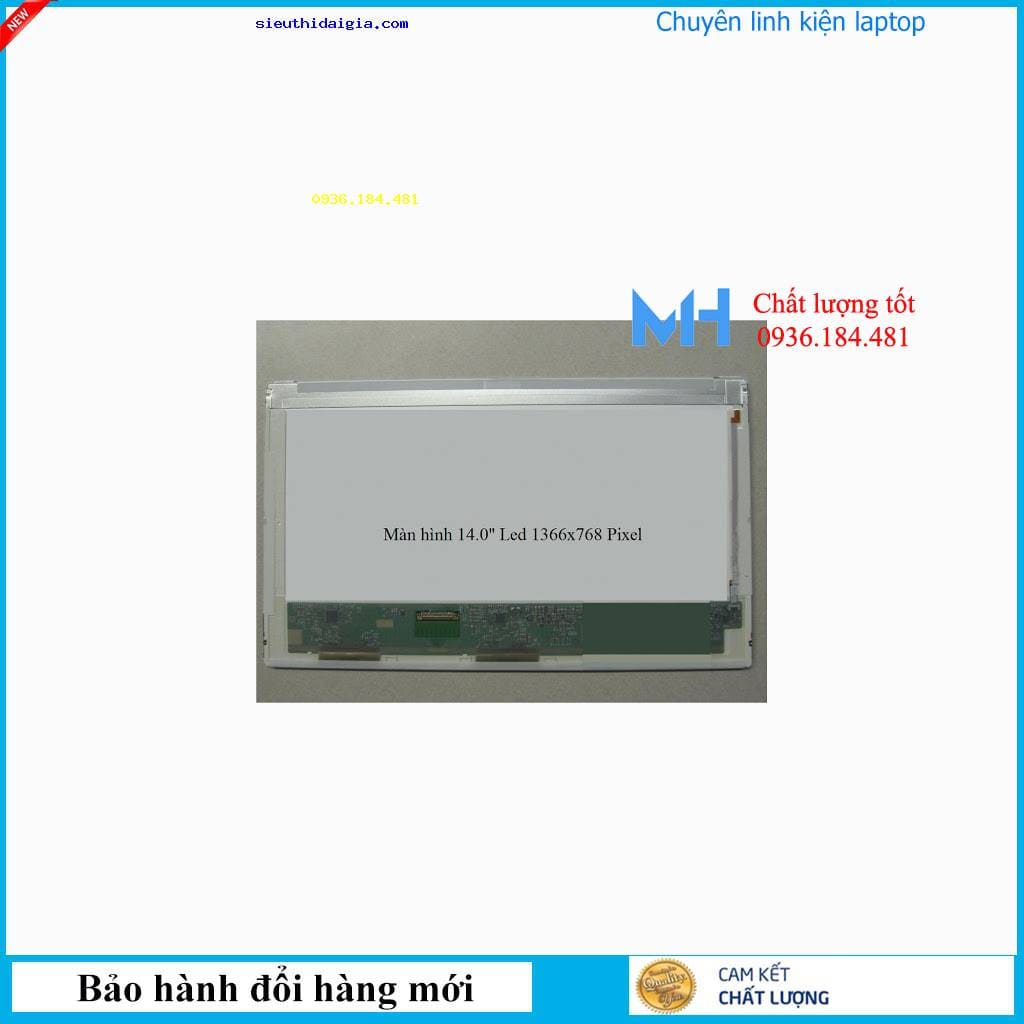

Phải làm gì khi Màn Dell INSPIRON 1440 không lên màn hình, nguồn laptop vẫn chạy?
| Tên lỗi | Triệu chứng | Nguyên nhân | Cách khắc phục |
| Laptop không lên màn hình do hỏng boad cao áp | Laptop vẫn chạy, quạt quay nhưng màn hình không lên, hoặc có một vài vệt sáng, hình ảnh lờ mờ. | Nếu máy tính, laptop của bạn có những dấu hiện trên thì rất có thể mạch cao áp (bộ phận cấp điện cho màn hình) bị hư hỏng. | Thay mạch cao áp, giá thay cũng khá rẻ và không cần giữ máy tính, laptop lại quá lâu. |
| Màn hình laptop bị vỡ, hư hỏng | Màn hình hiển thị những vệt sáng vô nghĩa, hoặc tối thui, có vết nứt. | Màn hình bị vỡ, hư hỏng do va đập mạnh. |
Dùng 1 màn hình khác (có thể dùng tivi), sau đó xuất màn hình từ laptop lên thông qua cổng HDMI hoặc VGA, nếu hình ảnh vẫn hiển thị bình thường thì xin chia buồn, màn hình laptop của bạn đã bị hỏng và cần thay mới. Mẹo: Đối với laptop quá cũ, việc thay màn hình đã qua sử dụng đôi khi tiết kiệm chi phí hơn so với màn hình mới 100%. |
| RAM lỏng, bị dơ cũng khiến laptop không lên màn hình | Màn hình laptop nháy sáng đi kèm tiếng bíp bíp liên tục, sau đó tắt hẳn hoặc khởi động lại liên tục. | RAM bị dơ chân tiếp xúc, hoặc bị lỏng hay thậm chí bị hư. | Đối với RAM bị dơ, bạn cần vệ sinh lại chân cắm sạch sẽ, sau đó đó cắm lại vào laptop. Nếu tình trạng tiếng bíp bíp vẫn xuất hiện thì rất có thể thanh RAM trên laptop của bạn đã bị hư, cần thay thế mới. |
| Laptop không lên màn hình do BIOS (Basic I/O System) bị lỗi | Máy chỉ lên giao diện BIOS (giao diện trắng đen), sau đó đứng im. | Lỗi cấp nguồn BIOS, hoặc pin BIOS hết. | Kiểm tra chipset cấp nguồn cho BIOS (cần thợ hỗ trợ), nếu không phải thì rất có thể BIOS bị hết pin hoặc chưa cập nhật. Bạn cần thay pin mới cho BIOS và cập nhật lại phần mềm BIOS lên phiên bản mới nhất. |
Nếu đã thực hiện các bước trên mà laptop vẫn không lên màn hinh, bạn vui lòng mang đến cửa hàng sửa chữa gần nhà để thợ kỹ thuật họ kiểm tra giúp.
Dịch vụ lắp đặt uy tín tại Hà Nội
Hãy chat với shop để được tư vấn miễn phí. Chúng tôi còn rất nhiều mặt hàng chưa đăng lên website, nếu bạn chưa tìm thấy hãy liên hệ với shop nhé !
Ngoài Màn hình laptop Dell INSPIRON 1440, chúng tôi còn rất nhiều sản phẩm khác nữa
Các bạn xem thêm tại Danh mục Màn hình laptop nhé
Hãy chat với shop để được tư vấn miễn phí. Chúng tôi còn rất nhiều mặt hàng chưa đăng lên website, nếu bạn chưa tìm thấy hãy liên hệ với shop nhé !
Ngoài Màn hình laptop Dell INSPIRON 1440, chúng tôi còn rất nhiều sản phẩm khác nữa Các bạn xem thêm tại mục Danh sách PIN DÙNG CHO laptop HP nhé
CHÂN THÀNH CẢM ƠN QUÝ KHÁCH. CHÚC QUÝ KHÁCH CÓ TRẢI NGHIỆM MUA SẮM ONLINE TUYỆT VỜI NHẤT !
#Pinlaptop #MànhìnhDellINSPIRON14N4030 #MànhìnhlaptopDellINSPIRON14N4030 #MànhìnhDellStudio1458 #MànhìnhlaptopDellStudio1458 #MànhìnhDellInspironM421R #MànhìnhlaptopDellInspironM421R #MànhìnhDellInspironN14010 #MànhìnhlaptopDellInspironN14010 #MànhìnhDellINSPIRON14N4050 #MànhìnhlaptopDellINSPIRON14N4050 #MànhìnhDellStudio14Z #MànhìnhlaptopDellStudio14Z #MànhìnhDellINSPIRON14N4020 #MànhìnhlaptopDellINSPIRON14N4020 #MànhìnhDellINSPIRON14RN4010 #MànhìnhlaptopDellINSPIRON14RN4010 #MànhìnhDellLATITUDEP15G #MànhìnhlaptopDellLATITUDEP15G #MànhìnhDellInspironM411R #MànhìnhlaptopDellInspironM411R
















